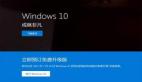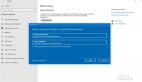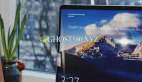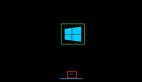4 個技巧,讓 Windows 10 和 iOS 也能無縫協作
蘋果生態的設備協作一直是它的優勢, 隔空投送 (AirDrop) 配合 接力 (Handoff)讓你可以在 Mac 和 iOS 上輕松地進行傳輸文件、發送網址和同步剪切板等操作。但假如你用的是一臺 Windows 10 電腦和一臺 iPhone,有沒有辦法獲得類似的體驗呢?
作為一個雙平臺的用戶,在這篇文章里我將分享幾個實用的小技巧,想辦法讓你的 Windows 10 和 iOS 實現「無縫協作」。
文件傳輸:Windows 和 iOS 也有「隔空投送」
隔空投送是蘋果設備之間無線傳輸文件的一個實用功能。而到了 Windows 10 和 iOS 上,許多人會使用微信、QQ 等 IM 工具來發送文件。這個方法固然簡單,但操作起來終究不像隔空投送一鍵發送這樣方便。
隔空投送之所以好用,是因為它可以在手機與電腦的任何地方直接發送,在手機上用分享菜單,在電腦上直接右鍵點擊,這種不需要跳轉的方式效率無疑是最高的。
現在市面上有很多第三方的文件傳輸工具,少數派之前也介紹了不少。我在嘗試了幾乎所有 Windows 和 iOS 平臺間的傳輸文件工具后,最終選擇了 Send Anywhere 。
使用 Send Anywhere 需要在 iOS 和 Windows 上安裝相應的客戶端。在 iOS 上,Send Anywhere 不需要打開客戶端導入文件,直接利用分享菜單就能發送。以相冊為例,第一次使用時,選擇希望分享的照片,然后在分享菜單里找到 Send Anywhere,點擊后 Send Anywhere 會生成一個 6 位的分享碼,然后在電腦上輸入后配對傳輸。之后 Send Anywhere 會記住你選擇的設備,就不需要每次都輸入分享碼了。
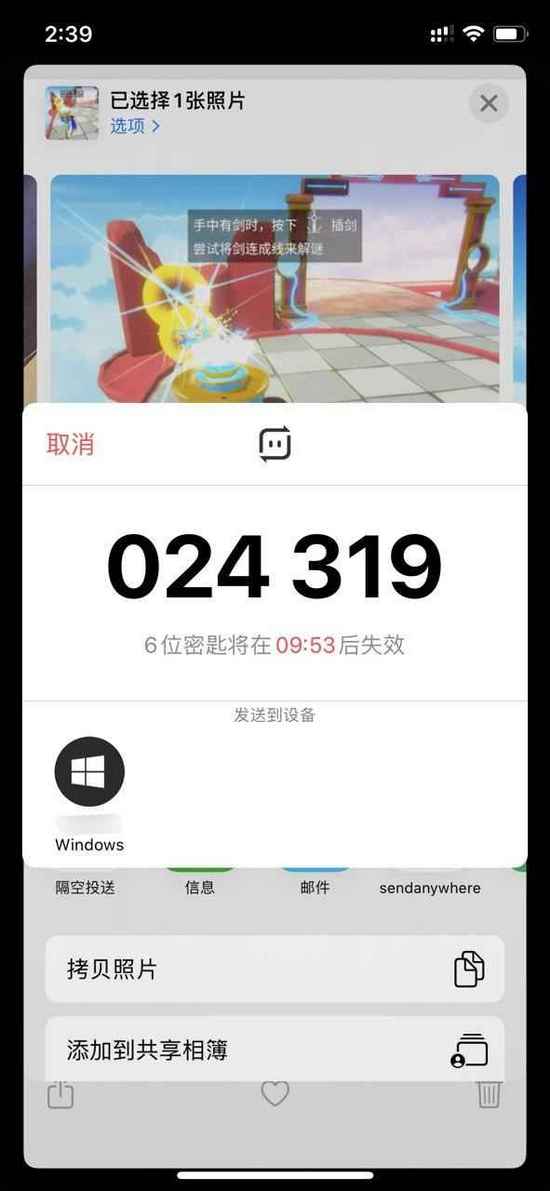
Windows 上同樣也非常簡單,右鍵點擊希望分享的文件,然后點擊「Share with Send Anywhere」(或直接選擇希望分享的設備)。手機會收到通知,點擊通知接收文件即可。
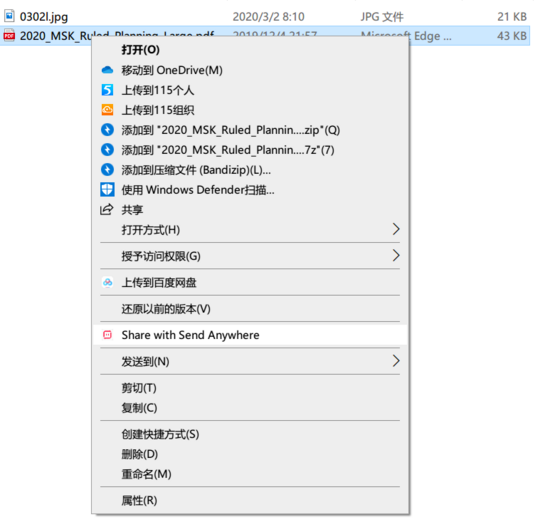
許多同類工具雖然有類似的功能,但都需要在分享菜單中選擇「在 XXX 中打開」導入文件發送。而 Send Anywhere 能夠實現類似隔空投送的效果,一鍵發送。
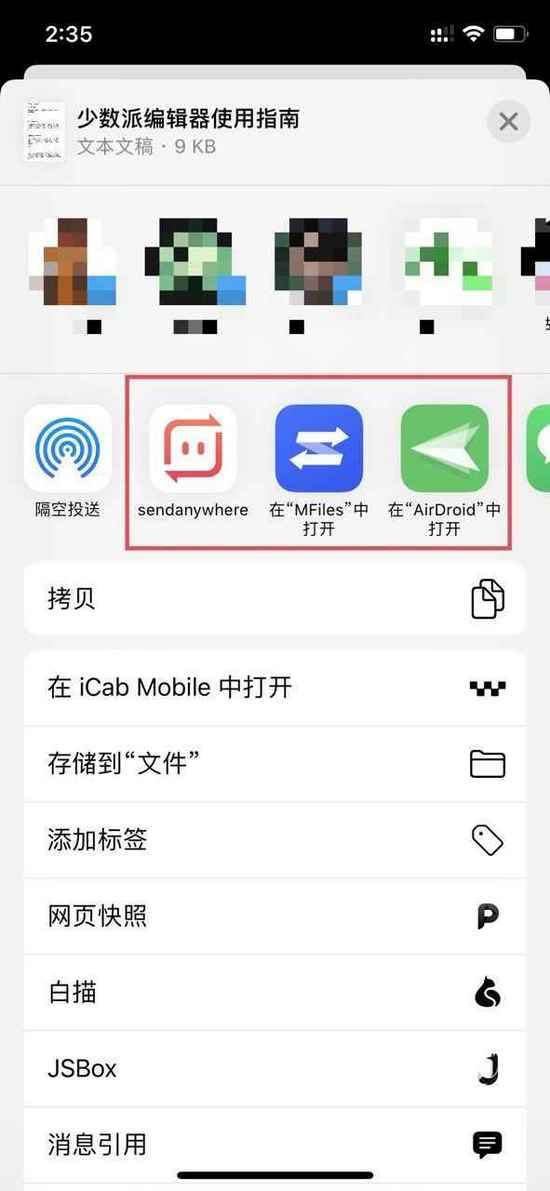
需要注意的是,當你使用 6 位分享碼傳輸時,Send Anywhere 采用的是局域網點對點傳輸,文件將直接發送到對應的設備上。而如果你在傳輸時選擇了設備或采用鏈接分享,那么文件將上傳到 Send Anywhere 的服務器中保存 48 小時(之后會自動刪除)。
不過,假如你有大量傳輸文件的需要,或者需要傳輸體積較大的文件,更推薦使用 iOS 文件 App 里連接 SMB 服務的方式進行傳輸 。這種方法需要一定的動手能力,在 Windows 上設置好共享文件夾后,當兩臺設備處于同一局域網時,就可以直接進行傳輸。少數派 Power+ 付費欄目對此有一篇詳細的介紹,感興趣的話可以閱讀一下。
發送網址:讓 Safari 和 Edge 也能「接力」
Windows 10 上默認的瀏覽器是Microsoft Edge,iOS 上的默認瀏覽器是 Safari,要把手機上查看的網頁發送到電腦上,除了復制粘貼到聊天工具,還有更快一步的方法。
在 App Store 里搜索下載「 Continue on PC 」,這是微軟開發的一款用來共享網頁的小工具。
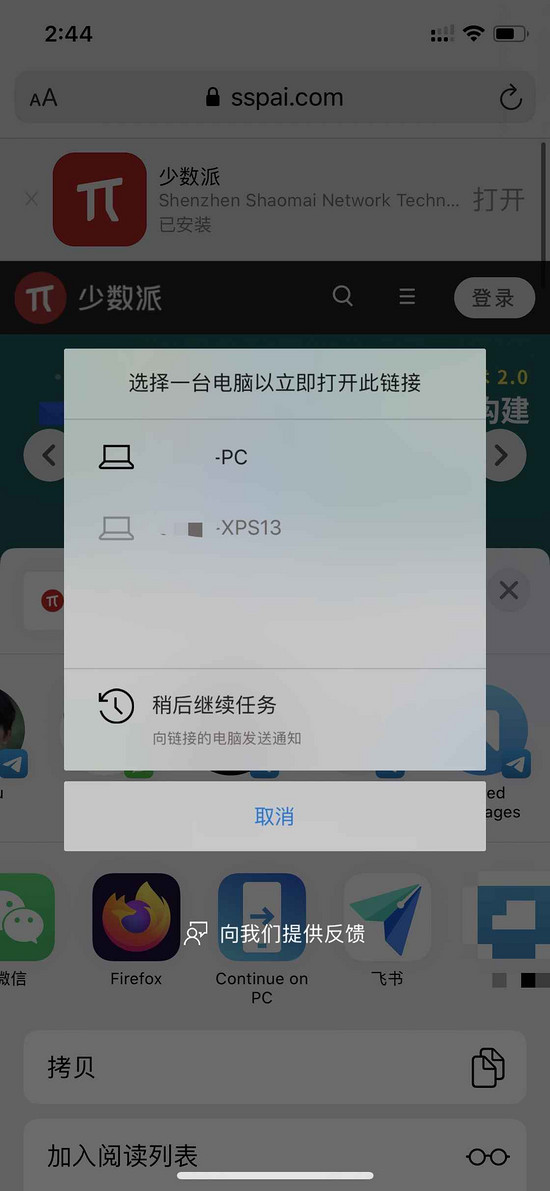
除了 Edge,Chrome 和 Firefox 也都支持類似的功能。不過你需要在 iOS 上下載 Chrome 和 Firefox 瀏覽器,并且在電腦和手機上都要登錄一樣的 Google 和 Firefox 賬號。相比 Edge,兩者除了支持從手機發送到電腦,還支持從電腦發送到手機。
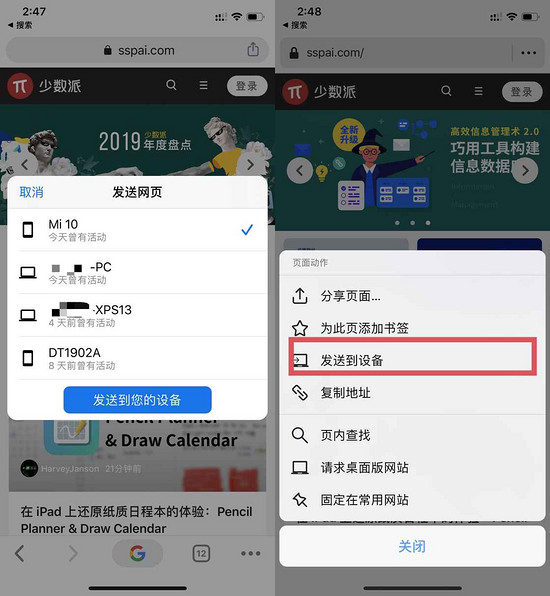
剪切板同步:Windows 也能有「通用剪切板」
支持 Windows 和 iOS 同步的剪切板同步工具,之前少數派介紹過幾款,另外一些國產的輸入法也都支持云剪切板功能。這些方法的問題在于你不能像蘋果的通用剪切板一樣在 Windows 上復制后直接到手機上粘貼內容,還是需要進入 App 或切換輸入法來粘貼。
如果你想在 Windows 和 iOS 上實現類似「通用剪切板」的效果,推薦你試試Bark。利用 iOS 的推送通知,它可以把你在 Windows 上復制的文字內容推送到你的手機上,并自動幫你復制到剪切板中。整個過程只需要在 iOS 上下載 Bark 的客戶端,然后在 Windows 上下載一個 腳本 ,進行簡單的配置后即可使用。
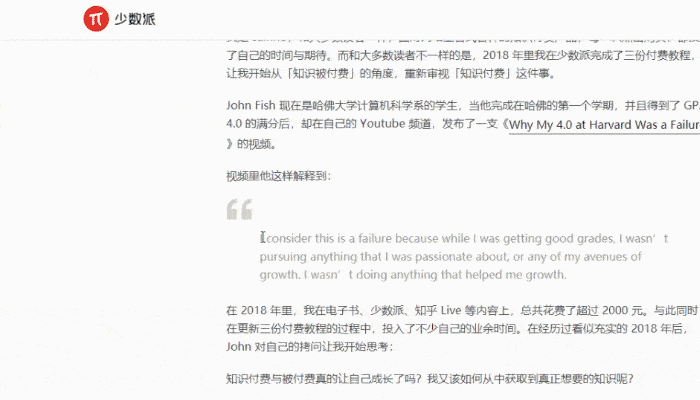
具體的操作方法,請參考少數派之前的 Bark 介紹文章:
> 拓展閱讀:定制推送內容、同步 Windows 剪貼板…… 把 iOS 推送通知玩出花:Bark
如果你需要雙向的剪切板傳送,那 MFiles 這款工具可以幫到你。它是一個支持多平臺文件傳輸的小工具,還擁有剪切板同步的功能。
首先你需要在 Windows 和 iOS (¥18)上下載應用,并進行配對。從電腦或手機上復制一段文字,點擊 Windows 客戶端里的「傳送粘貼板」或 iOS 客戶端上的「傳送 - 傳送剪切板」,即可傳送剪切板中的內容,直接在另一臺設備上粘貼就行了。
Office 文件接力:在電腦上繼續編輯手機上的文檔
工作里經常需要跟 Office 三件套打交道的人不在少數。現在很多人都習慣用手機查看別人發過來的 Word、Excel 或 PowerPoint 文件,但假如需要編輯文檔,還是電腦更方便一些。如果你有將 iOS 上打開的 Office 文件同步到 Windows 上繼續編輯的需求,下面這個技巧可以幫到你。
在 iOS 的 App Store 里下載新版Office 應用,它可以幫你 iOS 上打開和編輯 Word、Excel 或 PowerPoint 文件。用它打開你需要編輯的 Office 文檔,然后將它保存到你的 OneDrive 上(Office 365 用戶擁有 1TB 的 OneDrive 空間,另外每個 Windows 賬號則都會附贈 5GB 的 OneDrive 免費空間)。
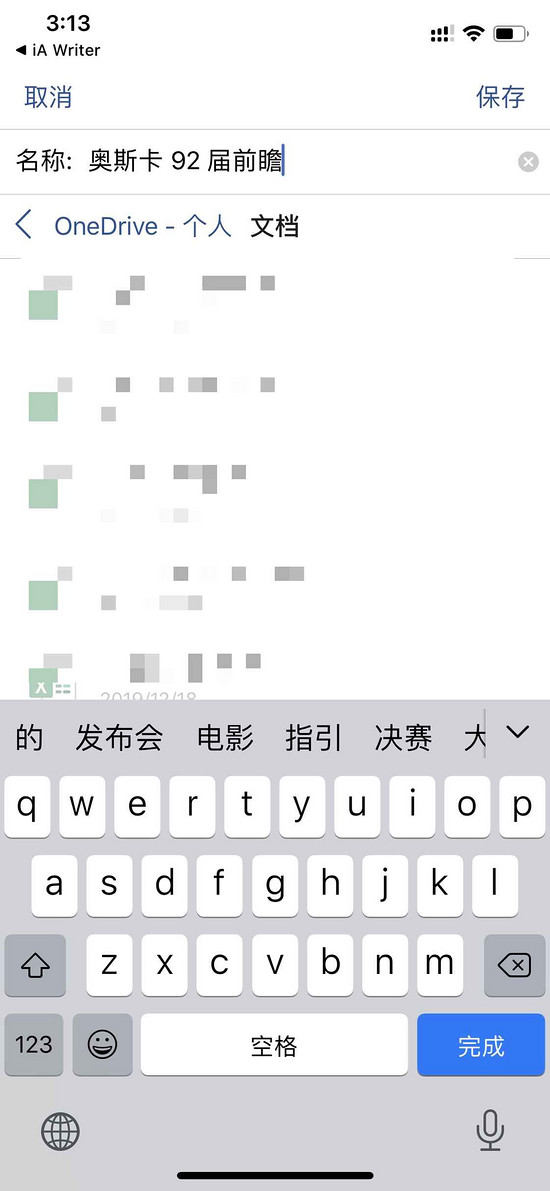
回到你的 Windows 電腦,打開系統設置,在「隱私」中找到「活動歷史記錄」,開啟里面的選項。
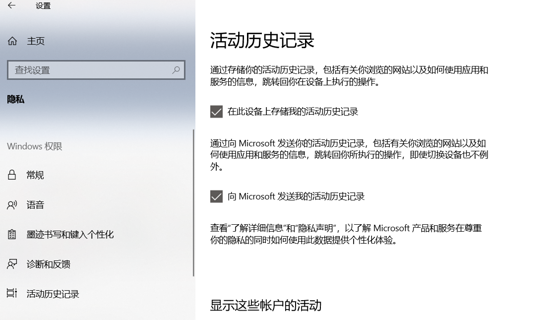
然后按下 Win+TAB,打開任務視圖。這時候你會發現在下面出現了一條時間線,在這里能夠看到你最近保存和打開過的文件。之后你只要在手機上打開或編輯過 OneDrive 里的 Office 文件,你都能在這里看到記錄。點擊時間線里的文檔就可以繼續在電腦上進行編輯。相比文件傳輸或者使用其他網盤,這種方式更加接近「接力」的使用體驗,兩邊都會自動同步你的修改記錄,保證你隨時隨地都可以開始工作。
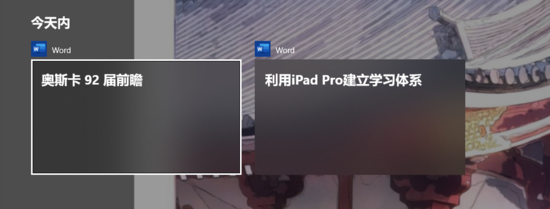
以上就是我經常使用的 4 個 iOS 和 Windows 10 協作的技巧。除此之外,一些電腦廠商還會提供專門的同步工具來幫你進行協作,比如 Dell 的 Dell Mobile Connect 就可以讓你在 Windows 電腦上查看 iPhone 的通知、短信,還能直接在電腦上用手機打電話,如果有需要的話不妨試試看。